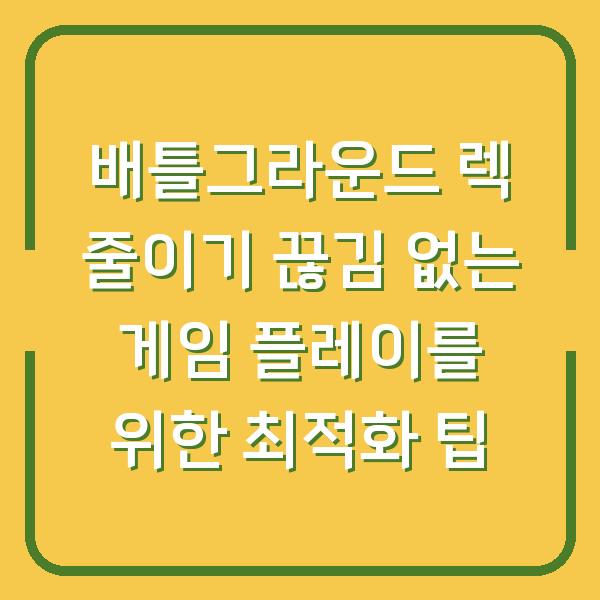안녕하세요! 오늘은 많은 게이머들이 고통받는 문제인 ‘렉’을 줄이기 위한 배틀그라운드(배그) 최적화 설정 방법에 대해 알아보도록 하겠습니다.배틀그라운드는 그래픽과 시스템 자원의 많은 요구 사항으로 인해 렉이 발생하기 쉬운 게임입니다.
하지만 몇 가지 설정만으로도 게임의 성능을 개선할 수 있습니다.아래에서 자세히 살펴보겠습니다.
그래픽 카드 드라이버 업데이트
렉을 줄이기 위해 가장 먼저 해야 할 일은 그래픽 카드 드라이버를 업데이트하는 것입니다.드라이버가 최신 상태가 아니면 성능이 저하될 수 있습니다.
NVIDIA, AMD 등 각 그래픽 카드 제조사에서는 정기적으로 드라이버를 업데이트하므로, 이를 통해 게임 성능을 최대한 끌어올릴 수 있습니다.
그래픽 카드 드라이버 업데이트 방법
- NVIDIA 드라이버 업데이트:
- NVIDIA 공식 웹사이트에 접속합니다.
- ‘드라이버 다운로드’ 섹션에서 자신의 그래픽 카드를 선택합니다.
-
최신 드라이버를 다운로드하여 설치합니다.
-
AMD 드라이버 업데이트:
- AMD 공식 웹사이트에 접속합니다.
- ‘드라이버 및 지원’ 섹션에서 자신의 그래픽 카드를 선택합니다.
- 최신 드라이버를 다운로드하여 설치합니다.
| 그래픽 카드 제조사 | 드라이버 업데이트 링크 |
|---|---|
| NVIDIA | NVIDIA 드라이버 다운로드 |
| AMD | AMD 드라이버 다운로드 |
드라이버 업데이트 후에는 컴퓨터를 재부팅하는 것이 좋습니다.이렇게 하면 새로운 드라이버가 정상적으로 적용됩니다.
NVIDIA 설정 최적화
NVIDIA 그래픽 카드를 사용하는 경우, 그래픽 설정에서 몇 가지 옵션을 조정하여 성능을 극대화할 수 있습니다.’NVIDIA 제어판’을 열어 아래의 설정을 조정해 보세요.
NVIDIA 제어판 설정 방법
- 바탕화면에서 마우스 오른쪽 버튼을 클릭하고 ‘NVIDIA 제어판’을 선택합니다.
- ‘3D 설정 관리’로 이동합니다.
- ‘사용자 정의할 프로그램’에서 ‘배틀그라운드’를 선택합니다.
여기에서 다음과 같은 설정을 적용해 보세요:
| 설정 항목 | 저사양 컴퓨터 설정 | 고사양 컴퓨터 설정 |
|---|---|---|
| 저지연 모드 | 끄기 | 울트라 |
| 텍스처 필터링 | 품질 | 고성능 |
| 전원 관리 모드 | 최적화 | 최대 성능 |
이러한 설정을 통해 FPS를 향상시킬 수 있습니다.특히 ‘저지연 모드’와 ‘전원 관리 모드’는 게임 플레이 중 발생하는 렉을 줄이는 데 큰 도움이 됩니다.
인게임 설정 최적화
배틀그라운드의 인게임 설정을 통해 그래픽 품질을 조정하면 성능을 개선할 수 있습니다.이 부분에서는 기본적으로 ‘국민 옵션’이라고 불리는 세팅을 추천합니다.
인게임 설정 방법
- 게임 내 메뉴에서 ‘옵션’으로 이동합니다.
- ‘그래픽’ 탭을 선택합니다.
- 아래의 설정을 적용합니다.
| 설정 항목 | 권장 설정 |
|---|---|
| 그래픽 품질 | 매우 낮음 |
| 안티 앨리어싱 | 매우 낮음 |
| 텍스처 | 울트라 |
| 포스트 프로세싱 | 매우 낮음 |
| 그림자 | 매우 낮음 |
| 이펙트 | 매우 낮음 |
| 식생 | 매우 낮음 |
위와 같은 설정을 적용하면 렉을 최소화할 수 있습니다.특히 ‘안티 앨리어싱’과 ‘그림자’ 설정이 FPS에 큰 영향을 미치므로, 이를 낮추는 것이 필요합니다.
스팀 설정 최적화
스팀에서 배틀그라운드를 실행하는 경우, 시작 옵션을 설정하여 성능을 최적화할 수 있습니다.스팀에서 배틀그라운드의 속성으로 이동해 아래의 옵션을 추가해 보세요.
스팀 시작 옵션 설정 방법
- 스팀 라이브러리에서 배틀그라운드를 찾습니다.
- 배틀그라운드 아이콘을 마우스 오른쪽 버튼으로 클릭하고 ‘속성’을 선택합니다.
- ‘일반’ 탭에서 ‘시작 옵션 설정’ 버튼을 클릭합니다.
- 아래의 옵션을 입력합니다.
-high -USEALLAVAILABLECORES -maxMem=15360 -maxVram=3584 -heapsize 1572864 -malloc=system -threads 8 -nojoy -refresh 144 -force-feature-level-11-0 -d3d9
이러한 시작 옵션을 사용하면 CPU와 메모리 사용을 최적화하여 렉을 줄일 수 있습니다.특히 -USEALLAVAILABLECORES 옵션은 모든 CPU 코어를 활용하게 합니다.
| 시작 옵션 항목 | 설명 |
|---|---|
| -high | CPU 우선순위를 높임 |
| -USEALLAVAILABLECORES | 모든 CPU 코어 활용 |
| -maxMem=15360 | 최대 메모리 설정 (15GB) |
| -maxVram=3584 | 최대 VRAM 설정 (3.5GB) |
| -heapsize 1572864 | 메모리 할당 최적화 |
| -threads 8 | CPU 쓰레드 수 설정 (8개) |
| -nojoy | 조이패드 드라이버 불러오지 않음 |
| -refresh 144 | 모니터 주사율 설정 (144Hz) |
| -force-feature-level-11-0 | DirectX 11 기능 비활성화 |
| -d3d9 | DirectX 9으로 실행 |
이 옵션 적용 후 성능 개선을 확인해 보세요.
윈도우 최적화
게임의 성능을 극대화하기 위해서는 윈도우 설정도 조정해야 합니다.특히, 성능 옵션과 전원 관리 설정이 필요합니다.
윈도우 성능 최적화 방법
- 성능 옵션 설정:
Win + Pause키를 눌러 시스템 설정으로 들어갑니다.- 왼쪽 메뉴에서 ‘고급 시스템 설정’을 클릭합니다.
- ‘성능’ 탭에서 ‘설정’을 클릭합니다.
-
‘고급’ 탭에서 ‘프로세서 사용 계획’을 ‘백그라운드 서비스’로 설정합니다.
-
전원 관리 설정:
- 제어판에 들어갑니다.
- ‘시스템 및 보안’을 클릭하고 ‘전원 옵션’으로 이동합니다.
- ‘고성능’을 선택합니다.
| 설정 항목 | 권장 설정 |
|---|---|
| 프로세서 사용 계획 | 백그라운드 서비스 |
| 전원 관리 모드 | 고성능 |
이러한 설정을 통해 윈도우의 성능을 최적화하여 게임 성능을 개선할 수 있습니다.
결론
배틀그라운드에서 렉을 줄이기 위한 최적화 설정은 그래픽 카드 드라이버 업데이트, NVIDIA 설정 조정, 인게임 설정 최적화, 스팀 시작 옵션 설정, 그리고 윈도우 최적화로 나눌 수 있습니다.위에서 제안한 설정들을 적용하면 보다 쾌적한 게임 환경을 경험할 수 있을 것입니다.
오늘도 치킨을 위해 멋진 게임을 즐기시기 바랍니다!